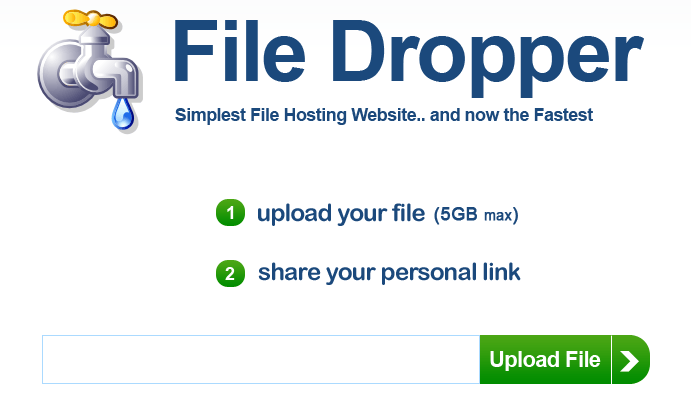De TechieWriter
Como gerenciar (adicionar / excluir / editar) os cartões de crédito / débito associados à sua conta Amazon: - Salvar um cartão de crédito ou débito em sua conta da Amazon pode economizar muito tempo ao fazer pagamentos online. Mas alguns de nós, mesmo depois de ouvir centenas de vezes que não há problema em salvar nossos cartões em sites on-line seguros, ainda queremos considerar a exclusão das informações do cartão, não importa o que aconteça. Temos soluções para ambos os seus problemas aqui neste artigo. Siga as etapas abaixo para gerenciar os cartões associados à sua conta Amazon, tanto do aplicativo da web quanto do aplicativo Android.
Gerenciar cartões do aplicativo da Web da Amazon
PASSO 1
- Em primeiro lugar, vá para www.amazon.com e faça login usando suas credenciais da Amazon. Uma vez conectado, clique na seta para baixo que está abaixo da mensagem de boas-vindas, conforme mostrado na imagem a seguir. A seguir, clique na opção chamada Sua conta.

PASSO 2
- Agora para adicionar um cartão de débito ou crédito em sua conta, clique no link Adicione um cartão de crédito ou débito.

ETAPA 3
- A seguir, você precisa preencher as informações sobre o seu cartão. Você também precisa selecionar um endereço de cobrança para concluir o processo de adição do cartão. Você pode escolher um endereço existente ou inserir um novo endereço.

PASSO 4
- Para Editar ou Excluir um cartão associado à sua conta, clique no link que diz Editar ou excluir um método de pagamento.

PASSO 5
- Aqui você tem botões separados para Excluir e Editar opções. Você pode clicar nos respectivos botões para obter essas funcionalidades.

Gerenciar cartões do aplicativo Amazon para Android
PASSO 1
- Pegue o Aplicativo Amazon Shopping da Play Store. Depois de instalado, inicie o aplicativo clicando em seu ícone.

PASSO 2
- Depois de fazer login com as credenciais da Amazon, clique no Mais ações ícone localizado no canto superior esquerdo da tela.

ETAPA 3
- Na lista de opções, localize e clique no Sua conta opção.

PASSO 4
- Para Adicionar um cartão de crédito ou débito, sob o Configurações da conta seção, clique na opção chamada Adicione um cartão de crédito ou débito.

PASSO 5
- Insira as informações sobre o seu cartão e, assim que terminar, clique no botão confirme botão.

PASSO 6
- Se você quiser Excluir ou Editar um cartão, sob o Configurações da conta, Clique no Gerenciar Opções de Pagamento opção.

PASSO 7
- Aqui você pode ver todos os seus cartões salvos e pode facilmente editá-los ou excluí-los. É isso.

Espero que você tenha achado o artigo útil. Deixe seus comentários ou sugestões na seção de comentários abaixo. Obrigado por ler.